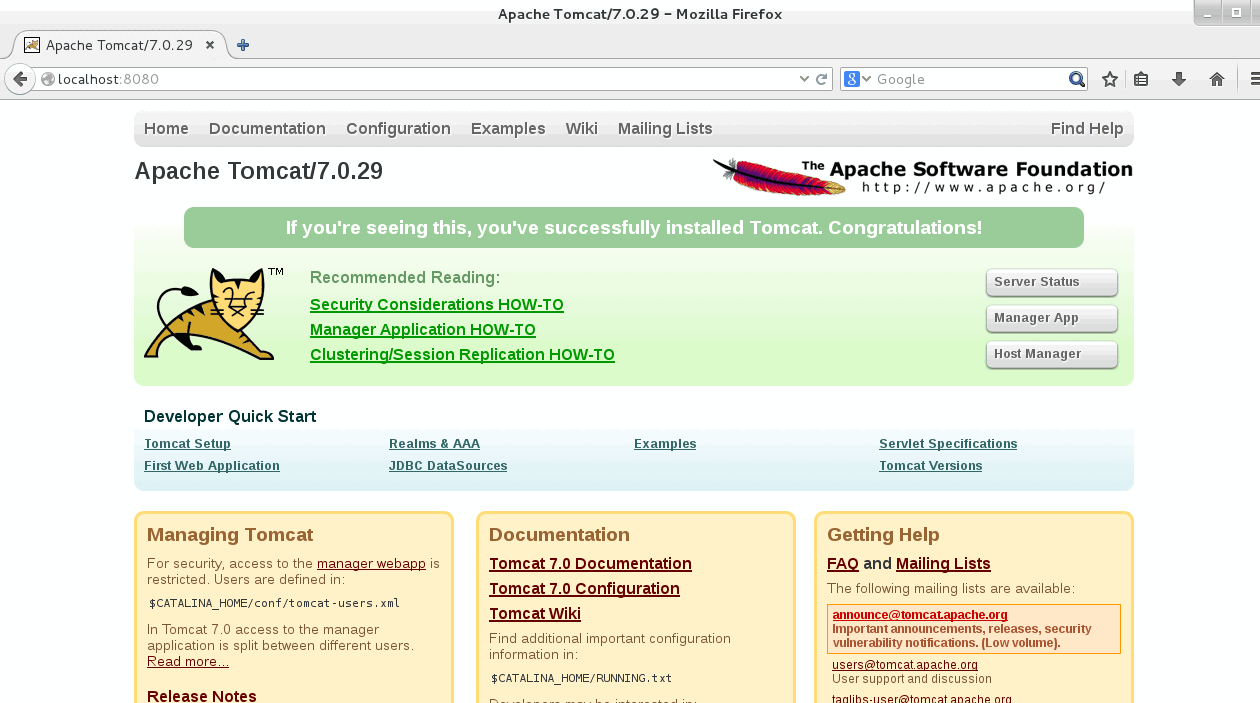centos7 下搭建tomcat伺服器
準備:
- 1.配置環境變數
- 1.建立目錄
[root@localhost /]# cd usr/ [root@localhost usr]# mkdir java -
2.使用工具上傳jdk到目錄下
-
3.解除安裝自帶jdk
①檢視自帶jdk資訊
②解除安裝OpenJDK
[root@localhost /]# rpm -e --nodeps java-1.7.0-openjdk-1.7.0.75-2.5.4.2.el7_0.x86_64 [root@localhost /]# rpm -e --nodeps java-1.7.0-openjdk-headless-1.7.0.75-2.5.4.2.el7_0.x86_64 -
3.安裝jdk
[root@localhost /]# chmod 755 jdk-6u45-linux-x64.bin [root@localhost usr]# ./jdk-6u45-linux-x64.bin -
4.配置環境變數
[[email protected] etc]# vi profile 編輯檔案,在檔案中新增: JAVA_HOME=/usr/java/jdk1.6.0_45 JAVA_BIN=/usr/java/jdk1.6.0_45/bin PATH=$PATH:$JAVA_BIN CLASSPATH=.:$JAVA_HOME/lib/dt.jar:$JAVA_HOME/lib/tools.jar export JAVA_HOME JAVA_BIN PATH CLASSPATH -
5.執行命令讓修改生效
[root@localhost /]# source /etc/profile -
6.驗證
[root@localhost /]# java -version - 2.安裝tomcat伺服器
- ①下載tomcat.tar.gz
-
②解壓到指定目錄
[root@localhost /]# tar -zxvf apache-tomcat-7.0.29.tar.gz -
③或者解壓後拷貝到指定目錄(指定的目錄已存在)
[root@localhost /]# cp -r /home/software/apache-tomcat-7.0.29/. /home/tomcat/ - 3.啟動tomcat伺服器
-
[root@localhost tomcat]# cd tomcat/bin/ [root@localhost tomcat]# ./startup.sh
4.驗證
成功
相關推薦
centos7 下搭建tomcat伺服器
準備: 1.配置環境變數 1.建立目錄 [root@localhost /]# cd usr/ [root@localhost usr]# mkdir java 2.使用工具上傳j
Windows下搭建Tomcat伺服器可訪問本地web專案
tomcat伺服器可以直接在本地進入自己的web網頁,也可以通過花生殼讓外網訪問自己的網頁 tomcat官網連結:http://tomcat.apache.org/ 進入後左側目錄欄Downland下選擇要安裝的版本 所有版本均可下載,然後按照提示安裝
CentOS7下搭建Java伺服器環境
前端時間有幸自己在工作中搭了一套Java伺服器環境,其中有用到JDK、Nginx、Redis、MySQL、tomcat,下面我將詳細的介紹下安裝這些工具的步驟以及一些注意事項,苦於沒有找到一套完整的安裝方案,自己動手記錄下,有不同見解歡迎討論
最詳細的CentOS7下搭建git伺服器
第一步:升級|安裝git最新版 1. 檢視 yum 源倉庫的 Git 資訊: yum into git 可以看出,截至目前,yum 源倉庫中最新的 Git 版本才 1.8.3.1,而檢視最新的 Git 釋出版本,已經 2.9.2 了。 2. 依賴庫安裝 #
CentOS7下搭建FTP伺服器(轉載)
1、安裝vsftpd首先檢視你是否安裝了vsftpd[root@localhost ~]# rpm -q vsftpd1vsftpd-3.0.2-10.el7.x86_64 (顯示也就安裝成功了!)如果沒有則安裝vsftpd[root@localhost ~]# yum in
Centos7 下搭建ftp伺服器
一:安裝 首先檢視當前伺服器是否已經安裝vsftp。 [root@wst01 bbders]# rpm -q vsftpd package vsftpd is not installed (顯示沒有安裝) [root@wst01 bbde
CentOS7 下搭建 NFS 伺服器 (叢集-1)
環境 vagrant centos7 服務端: 192.168.56.202 客戶機: 192.168.56.200 客戶機
centos7下搭建sentry錯誤日誌伺服器
centos7下搭建sentry錯誤日誌伺服器 本文主要介紹在centos7 下通過docker安裝sentry 1. docker 安裝(方法一) 1.確保yum packages 是最新的 $ sudo yum update 2.新增yum repo $ s
centos7下搭建nextcloud雲(使用阿里雲輕量伺服器+oss物件儲存)
1. 購買阿里雲輕量級伺服器 最近看到阿里雲上新了新的輕量級伺服器位於香港,而且頻寬和價格也都不錯。 購買伺服器並配置好金鑰就可以使用了。但是nextcloud還是挺吃記憶體的推薦1G以上的記憶體。 從伺服器下載的速度限制在30Mbps也就是差不多4MB/s,上傳的話應該是不限速的,但
CentOS7下搭建基於Nginx的HLS,RTMP流媒體直播伺服器
CentOS7下搭建基於Nginx的HLS,RTMP流媒體直播伺服器 安裝wget 更改yum源 安裝依賴庫 複製nginx-1.6.2.tar.gz、nginx-rtmp-module 安裝、編譯Nginx 編輯修改nginx.conf
Linux(阿里雲Centos7)環境下搭建svn伺服器以及許可權配置詳細步驟
本篇文章主要介紹在CentOS7中採用yum安裝方式。優點:簡單,一鍵安裝,不用手動配置環境變數等。缺點:安裝位置為yum預設。本篇文章以阿里雲CentOS7為例。 詳細步驟: 一、yum安裝subversion 1. 安裝命令 yum install sub
windows下搭建solr伺服器,整合tomcat
初學者,要是有什麼不對的地方請不吝賜教。 solr一般是用在linux下,但是對於初學者來說,在linux下操作還是會有些問題。所以,我們還是先在windows下練練手。solr是使用java編寫,所
CentOS7環境下搭建ftp伺服器
檢視是否安裝ftp rpm -qa | grep vsftpd 安裝ftp yum -y install vsftpd 啟動 /bin/systemctl start vsftpd.service 重啟 /bin/systemctl rest
centos7.2下搭建FTP伺服器
搭建FTP伺服器 1、yum install vsftpd -y 2、啟動systemctl start vsftpd 3、檢視埠是否佔用 netstat -nltp | grep 21 4、訪問ftp://xxx.xxx.xxx.xxx即可 5、配置 FTP 許可權 瞭
CentOS7 下 Nginx + Tomcat 實現 Session 共享
++ port orange 安裝目錄 nag 教訓 font ext 參考 在之情的文章中搭建的 centos7 + tomcat + nginx 的環境的基礎上, 使用 redis 實現 tomcat 的 session 共享的問題。 一 : 安裝 Redis
centos7下安裝tomcat
order sin model b debug users outside dom heap 步驟 安裝tomcat前需要先安裝JDK,本文JDK安裝目錄:/java/jdk1.8.0_141 安裝前先關閉防火墻: [[email protected]/* *
一、CentOS7下搭建FastDFS+Nginx實現靜態圖片服務器
文件 源碼 wsgi ide 管理 配置 ror centos7 tor 在集群環境下,圖片存放在本地存在諸多限制,一般采用單獨的圖片服務器進行管理。FastDFS就是這樣一個圖片管理服務器。 環境需求,CentOS7下 一.先下載三件套,並上傳到服務器中(Nginx自行下
第四百零五節,centos7下搭建sentry錯誤日誌服務器,接收python以及Django錯誤,
rate install 中文 engine some remove master -- 復制 第四百零五節,centos7下搭建sentry錯誤日誌服務器,接收python以及Django錯誤, 通過docker安裝sentry 安裝docker 1.卸載舊版本
在Centos7下搭建Socks5代理服務器
socks5 采用socks協議的代理服務器就是SOCKS服務器,是一種通用的代理服務器。Socks是個電路級的底層網關,是DavidKoblas在1990年開發的,此後就一直作為Internet RFC標準的開放標準。Socks 不要求應用程序遵循特定的操作系統平臺,Socks 代理與應用層代
Centos7下Nginx+Tomcat配置反向代理,使用memcached解決session一致性問題
新版本 desc secure conn prot 多臺 for body 我們 一、session一致性問題 使用集群方案解決網站高並發問題時,就會部署多臺應用服務器。當用戶第一次通過客戶端(如:瀏覽器)訪問服務器時,服務器會創建對應的session, 使用